안녕하세요 여러분 오늘은 프린터를 처음 설치하거나 새로 연결할 때 도움이 될 수 있는 ''프린터 설정 방법''에 대해 알아보겠습니다 프린터 설치는 생각보다 간단하지만, 처음 접하시는 분들께는 다소 복잡하게 느껴질 수 있습니다 하지만 걱정 마세요 이 글을 통해 프린터 설치 과정을 하나씩 차근차근 설명해 드리겠습니다
프린터 설치 전 준비사항

1. 프린터와 컴퓨터의 위치 확인
프린터와 컴퓨터를 연결하기 전에 두 기기의 위치를 확인하세요 프린터가 컴퓨터와 가까운 위치에 있으면 설치가 더 수월합니다

2. 전원 케이블과 USB 케이블 준비
프린터를 연결하기 위해서는 전원 케이블과 USB 케이블이 필요합니다 일반적으로 프린터 구매 시 함께 제공되지만, 없는 경우 별도로 구매해야 합니다
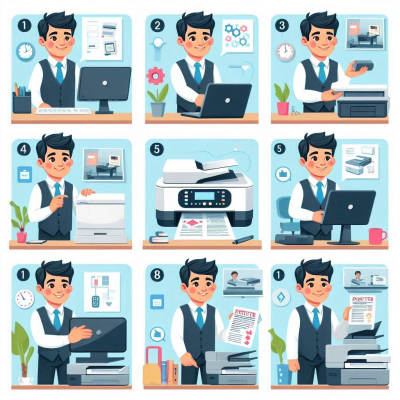
3. 드라이버 설치 파일 준비
프린터를 컴퓨터에 연결하기 위해서는 해당 프린터의 드라이버를 설치해야 합니다 드라이버는 프린터 제조사의 공식 웹사이트에서 다운로드할 수 있습니다

프린터 설치 방법

1. 프린터 전원 연결 및 켜기
프린터의 전원 케이블을 콘센트에 연결하고, 프린터의 전원 버튼을 눌러 켭니다 프린터가 정상적으로 켜졌는지 확인하세요
2. 프린터와 컴퓨터 연결
프린터와 컴퓨터를 USB 케이블로 연결합니다 USB 포트는 컴퓨터의 본체나 노트북 측면에 위치해 있습니다
3. 드라이버 설치
프린터 제조사의 공식 웹사이트에서 해당 프린터 모델에 맞는 드라이버를 다운로드하여 설치합니다 설치 과정에서 화면에 나오는 안내를 따라 진행하면 됩니다
4. 프린터 테스트
드라이버 설치가 완료되면, 컴퓨터에서 프린터를 선택하여 테스트 페이지를 인쇄해 봅니다 정상적으로 인쇄되면 설치가 완료된 것입니다

무선 프린터 설치 방법
무선 프린터의 경우, USB 케이블 대신 Wi-Fi를 통해 컴퓨터와 연결합니다
1. 프린터의 무선 설정
프린터의 설정 메뉴에서 무선 설정을 선택하고, 사용 중인 Wi-Fi 네트워크에 연결합니다 Wi-Fi 비밀번호를 입력하여 연결을 완료합니다
2. 컴퓨터에서 프린터 추가
컴퓨터의 ''설정'' > ''장치'' > ''프린터 및 스캐너'' 메뉴에서 ''프린터 또는 스캐너 추가''를 선택합니다 목록에서 무선 프린터를 선택하여 추가합니다
3. 드라이버 설치 및 테스트
무선 프린터도 드라이버 설치가 필요합니다 제조사의 공식 웹사이트에서 드라이버를 다운로드하여 설치하고, 테스트 페이지를 인쇄하여 정상 작동을 확인합니다
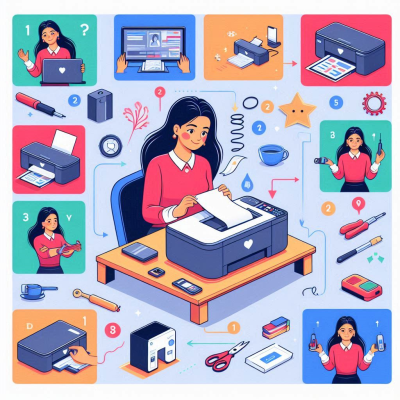
프린터 설치 시 주의사항
- 드라이버 호환성 확인: 프린터 드라이버는 사용 중인 운영체제와 호환되어야 합니다 Windows, macOS 등 운영체제에 맞는 드라이버를 설치하세요
- Wi-Fi 신호 강도 확인: 무선 프린터의 경우, Wi-Fi 신호가 약하면 연결이 불안정할 수 있습니다 프린터를 라우터와 가까운 위치에 두는 것이 좋습니다
- 프린터 상태 확인: 프린터에 종이가 제대로 들어가 있는지, 잉크나 토너가 충분한지 확인하세요

마무리하며
프린터 설치는 처음에는 복잡하게 느껴질 수 있지만, 위의 단계를 따라 하나씩 진행하면 어렵지 않게 설치할 수 있습니다 프린터를 설치한 후에는 정기적으로 유지보수를 하여 오랜 기간 동안 안정적으로 사용할 수 있도록 관리하세요
윈도우 포럼 제대로 활용하는 방법
목차윈도우포럼이란 무엇인가요윈도우포럼에서 할 수 있는 것들윈도우포럼을 더 잘 활용하는 꿀팁마무리하며 안녕하세요 여러분 오늘은 많은 컴퓨터 사용자들이 자주 찾는 사이트인 윈도우포
lk.kimsinfo.info
거실 소파 풍수 가구 배치로 복을 부르는 집 만들기
목차풍수란 무엇인가요?거실 소파 배치의 중요성거실 소파와 함께 두면 좋은 소품들피해야 할 거실 소파 배치마무리하며 안녕하세요, 여러분! 오늘은 거실 소파를 풍수에 맞게 배치하여 집안에
lk.kimsinfo.info
'컴퓨터' 카테고리의 다른 글
| 윈도우 11 프린터 공유 (0) | 2025.05.14 |
|---|---|
| 발로란트 권장 사양 완벽 정리 (0) | 2025.05.13 |
| 윈도우 11 네트워크 연결 (0) | 2025.05.12 |
| 갤럭시 잠금 화면 해제 방법 (0) | 2025.05.10 |
| 윈도우 포럼 제대로 활용하는 방법 (0) | 2025.05.10 |

